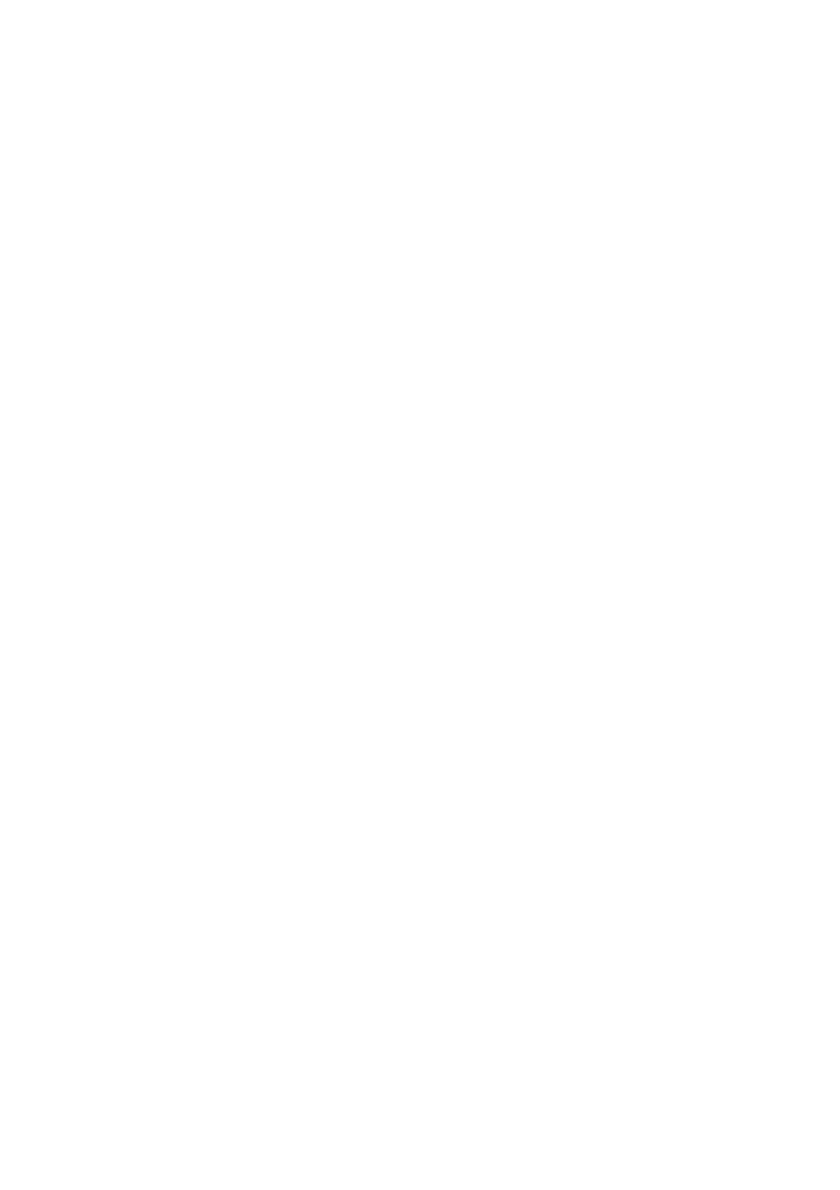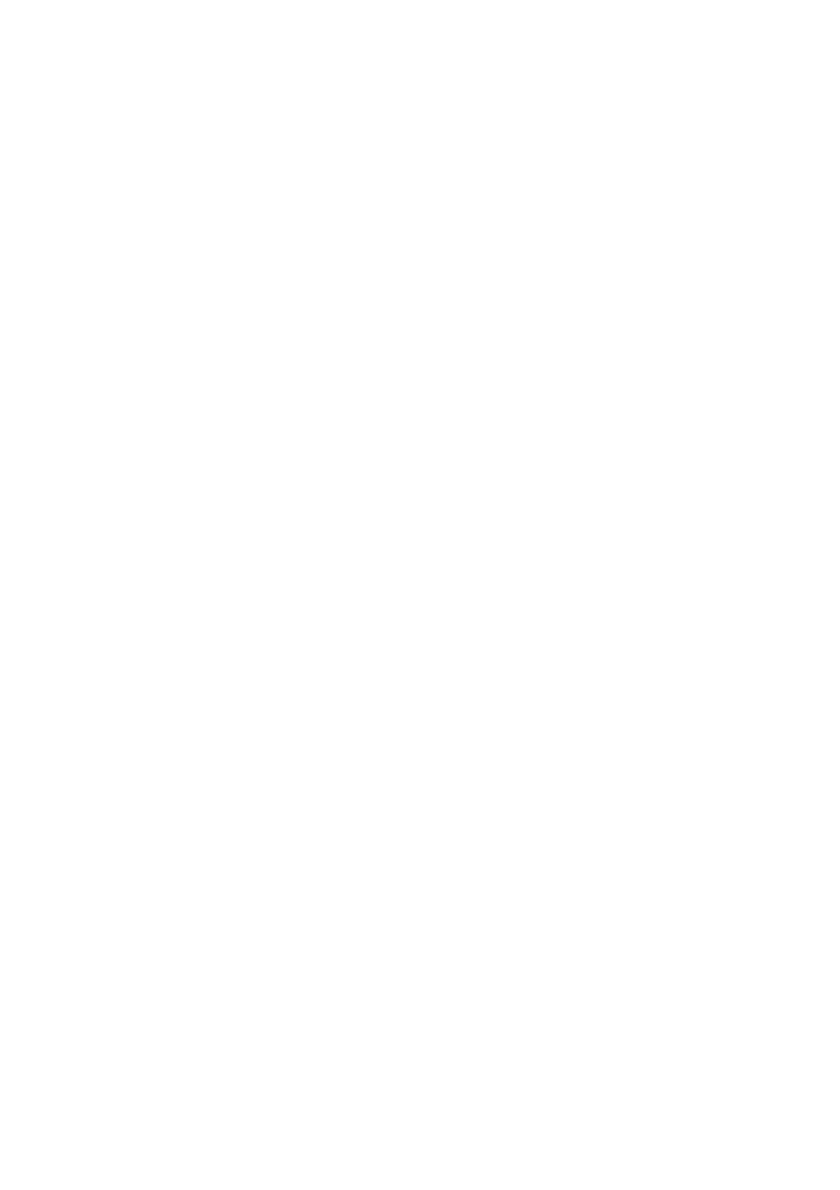
Содержание |
5
Установка мини"платы беспроводной сети
. . . . . . . .
36
Последовательность действий
. . . . . . . . . . . . . . . . . .
36
Действия после завершения операции
. . . . . . . . . . . . .
36
Извлечение платы ввода"вывода
. . . . . . . . . . . . . . .
37
Предварительные действия
. . . . . . . . . . . . . . . . . . . .
37
Последовательность действий
. . . . . . . . . . . . . . . . . .
37
Установка платы ввода"вывода
. . . . . . . . . . . . . . . .
38
Последовательность действий
. . . . . . . . . . . . . . . . . .
38
Действия после завершения операции
. . . . . . . . . . . . .
38
Извлечение системной платы
. . . . . . . . . . . . . . . . . .
39
Предварительные действия
. . . . . . . . . . . . . . . . . . . .
39
Последовательность действий
. . . . . . . . . . . . . . . . . .
40
Установка системной платы
. . . . . . . . . . . . . . . . . . .
43
Последовательность действий
. . . . . . . . . . . . . . . . . .
43
Действия после завершения операции
. . . . . . . . . . . . .
44
Снятие вентилятора
. . . . . . . . . . . . . . . . . . . . . . . . .
45
Предварительные действия
. . . . . . . . . . . . . . . . . . . .
45
Последовательность действий
. . . . . . . . . . . . . . . . . .
46
Установка вентилятора
. . . . . . . . . . . . . . . . . . . . . . .
47
Последовательность действий
. . . . . . . . . . . . . . . . . .
47
Действия после завершения операции
. . . . . . . . . . . . .
47
Снятие блока радиатора
. . . . . . . . . . . . . . . . . . . . . .
48
Предварительные действия
. . . . . . . . . . . . . . . . . . . .
48
Последовательность действий
. . . . . . . . . . . . . . . . . .
49
Установка блока радиатора
. . . . . . . . . . . . . . . . . . .
50
Последовательность действий
. . . . . . . . . . . . . . . . . .
50
Действия после завершения операции
. . . . . . . . . . . . .
50
Извлечение платы интерпозера
жесткого диска
. . . . . . . . . . . . . . . . . . . . . . . . . . . . .
51
Предварительные действия
. . . . . . . . . . . . . . . . . . . .
51
Последовательность действий
. . . . . . . . . . . . . . . . . .
52